13.4 Arbeitsstationsimport-Richtlinie
Diese Richtlinie legt Parameter für die Steuerung des automatischen Imports von Arbeitsstationen fest. Sie muss aktiviert sein, damit der automatische Arbeitsstationsimport korrekt ausgeführt werden kann. Weitere Informationen hierzu finden Sie in Abschnitt 7.1, Funktionen des Arbeitsstationsimports und der -registrierung.
Sie können Regeln für die Bezeichnung von Arbeitsstationsobjekten sowie für den Ort, an dem sie erstellt werden, festlegen. Entscheiden Sie, ob Sie Arbeitsstationsobjekte in ihren eigenen Containern oder in dem Container erstellen möchten, in dem sich die Benutzerobjekte befinden.
Arbeitsstationsobjekte können am besten in einem gemeinsamen Container verwaltet werden, wenn sich Ihre Benutzerobjekte in verschiedenen Containern im Baum befinden.
Sie können aber auch den gleichen Container für die Benutzer- und Arbeitsstationsobjekte festlegen.
Beim Ausführen folgender Schritte erhalten Sie detaillierte Informationen zu jedem Dialogfeld, indem Sie auf die Schaltfläche klicken.
So richten Sie die Arbeitsstationsimport-Richtlinie ein:
-
Klicken Sie in ConsoleOne mit der rechten Maustaste auf das Serverpaket, klicken Sie auf und dann auf die entsprechende Plattformseite.
Richtlinien, die für eine bestimmte Plattform festgelegt werden, setzen die Richtlinien auf der Registerkarte außer Kraft.
-
Aktivieren Sie das Kontrollkästchen unter der Spalte für die Arbeitsstationsimport-Richtlinie.
Dadurch wird die Richtlinie ausgewählt und aktiviert.
-
Klicken Sie auf , um die Seite "Container" anzuzeigen.
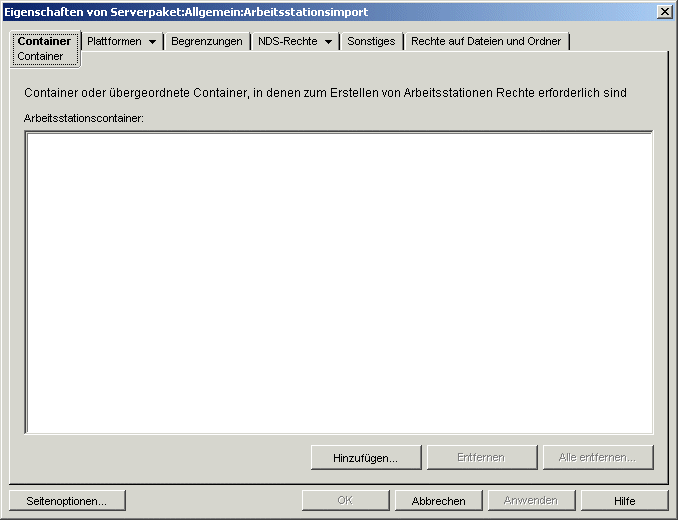
-
Klicken Sie auf , markieren Sie die eDirectory™-Container, bei denen bestimmte Rechte zum Erstellen von Arbeitsstationsobjekten benötigt werden, und klicken Sie dann auf .
-
Klicken Sie auf die Registerkarte .
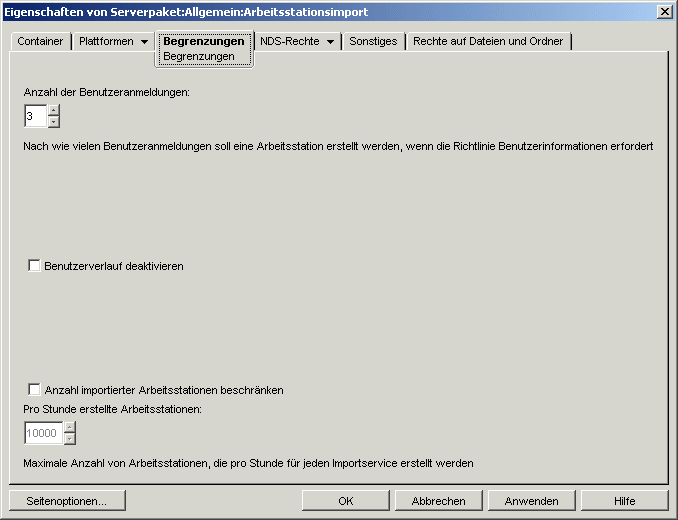
-
Füllen Sie folgende Felder aus:
Anzahl der Benutzeranmeldungen: Falls Benutzerinformationen für die Arbeitsstationsimport-Richtlinie erforderlich sind, gibt dieser Wert die Anzahl der Anmeldevorgänge an, die ein Benutzer vornehmen muss, bevor das Arbeitsstationsobjekt für den Benutzer erstellt wird.
Benutzerverlauf deaktivieren: Jedes Mal, wenn sich ein Benutzer bei einer Arbeitsstation anmeldet, wird die Seite "Benutzerverlauf" des Arbeitsstationsobjekts aktualisiert, sodass der Verwalter eine vollständige Liste aller Benutzer anzeigen kann, die sich bei dieser Arbeitsstation angemeldet haben. Wenn Sie nicht möchten, dass der Benutzerverlauf für Arbeitsstationen erfasst wird, sollten Sie diese Option deaktivieren.
Mit der Option können Sie die Erfassung der Benutzerverlaufsdaten für alle Arbeitsstationen deaktivieren, die nach dem Aktivieren dieser Option importiert wurden. Wenn die Erfassung von Benutzerverlaufsdaten auf Arbeitsstationen deaktiviert werden soll, die vor Aktivierung der Option importiert wurden, klicken Sie mit der rechten Maustaste auf das entsprechende Arbeitsstationsobjekt, klicken Sie auf , dann auf die Registerkarte und aktivieren Sie anschließend das Kontrollkästchen .
Anzahl importierter Arbeitsstationen beschränken: Mit dieser Option schränken Sie die Anzahl der importierten Arbeitsstationen ein, um die Serverbelastung auszugleichen. Nach Auswahl dieser Option steht das Feld zur Verfügung.
Pro Stunde erstellte Arbeitsstationen: Geben Sie die Höchstanzahl der Arbeitsstationsobjekte an, die pro Stunde erstellt werden können.
-
Klicken Sie auf die Registerkarte und dann auf , , , oder .
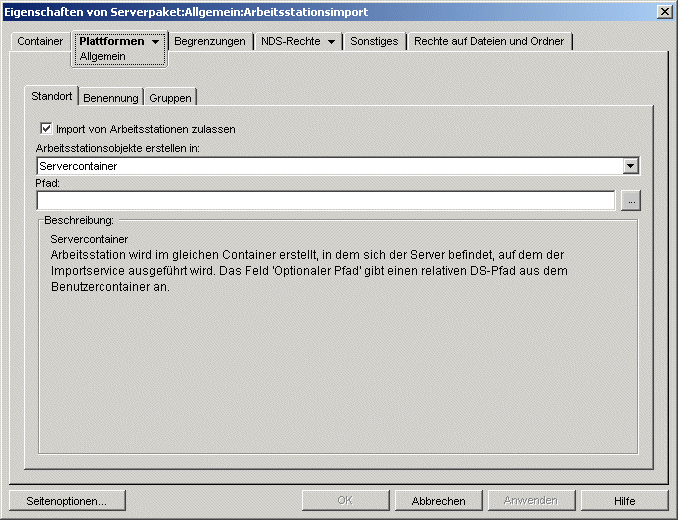
-
Füllen Sie folgende Felder aus:
Plattformeinstellungen zum Überschreiben allgemeiner Einstellungen aktivieren: Dieses Kontrollkästchen ist nur auf den Plattformseiten "WinNT", "Win2000", "Windows XP" und "Win9x" enthalten, nicht auf der Seite "Allgemein". Aktivieren Sie dieses Kontrollkästchen, um die Einstellungen auf der Seite "Allgemein" durch die Einstellungen außer Kraft zu setzen, die Sie auf einer der vier speziellen Plattformseiten konfiguriert haben.
Import von Arbeitsstationen zulassen: Mit dieser Option geben Sie an, dass registrierte Arbeitsstationen importiert werden dürfen.
Arbeitsstationsobjekte erstellen in: Wählen Sie in der Dropdown-Liste eine Option aus:
-
Ausgewählter Container: Das Arbeitsstationsobjekt wird in dem im Feld "Pfad" angegebenen Container erstellt. Hierbei handelt es sich um einen absoluten Pfad.
-
Servercontainer: Das Arbeitsstationsobjekt wird in demselben Container erstellt wie der Server, der den Importservice ausführt. Sie können über den Servercontainer einen relativen Pfad angeben.
-
Benutzercontainer: Das Arbeitsstationsobjekt wird in dem Container erstellt, in dem sich das Benutzerobjekt des angemeldeten Benutzers befindet. Sie können über den Benutzercontainer einen relativen Pfad angeben.
-
Verknüpfter Objektcontainer: Das Arbeitsstationsobjekt wird in dem Container erstellt, der mit der Arbeitsstationsimport-Richtlinie verknüpft ist. Sie können über den zugeordneten Container einen relativen Pfad angeben.
Pfad: Wenn Sie einen relativen Pfad verwenden, geben Sie eine Zeichenkette an. Die Anzahl der Punkte am Ende eines Pfads bestimmt die Anzahl der relativen Ebenen. Wenn Sie einen absoluten Pfad verwenden, wählen Sie den Container.
-
-
Klicken Sie auf die Registerkarte .
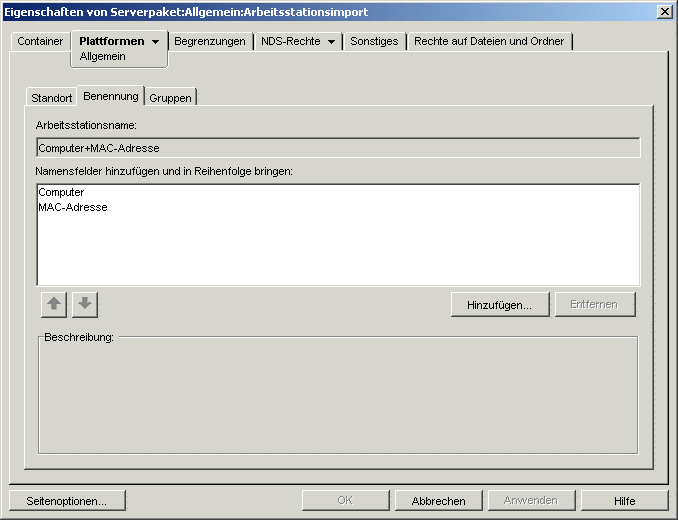
-
Füllen Sie folgende Felder aus:
Arbeitsstationsname: Dieses Feld zeigt die Konvention für die Arbeitsstationsbenennung an, die momentan in der Liste definiert ist. Falls ein potenzieller Namenskonflikt vorliegt (beispielsweise zwei Arbeitsstationsobjekte in einem bestimmten Container, der nach dem Benutzerobjekt benannt ist), wird eine dreistellige Zahl an den Namen angehängt.
Namensfelder hinzufügen und in Reihenfolge bringen: Diese Liste muss mindestens eine Option enthalten. Standardmäßig wird in der Liste angezeigt. Klicken Sie auf , um in der folgenden Liste ein Namensfeld auszuwählen. Nach Erstellung des Arbeitsstationsobjekts sind diese Informationen statisch und werden nicht geändert.
-
Klicken Sie auf die Registerkarte .
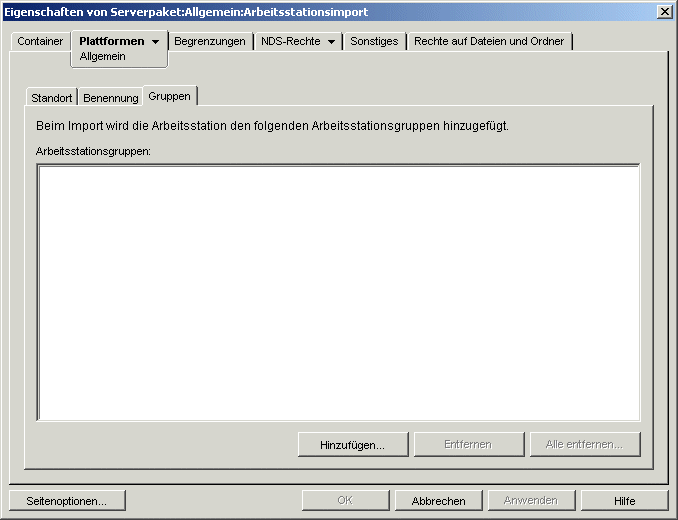
-
Klicken Sie auf und navigieren Sie dann zu den Arbeitsstationsgruppen, denen dieses Arbeitsstationsobjekt nach dem Import angehören soll.
-
Klicken Sie zum Speichern der Richtlinie auf .
-
Wiederholen Sie Schritt 1 bis Schritt 13 für jede Plattform, auf der eine Arbeitsstationsimport-Richtlinie festgelegt werden soll.
-
Wenn alle Richtlinien für dieses Paket konfiguriert wurden, fahren Sie mit den Schritten in Abschnitt 13.7, Verknüpfen des Serverpakets fort, um das Richtlinienpaket zu verknüpfen.